摘要
您可從本文中了解如何使用 Windows File Recovery、Renee Undeleter 和 Memory Card File Rescue 等軟體快速執行 SD 卡照片復原。此外,建議大家定期備份 SD 卡資訊以保護儲存卡中的照片和檔案。
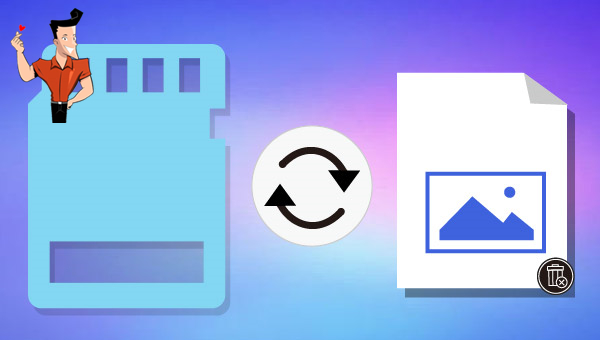
SD卡的 物理損壞 可能是造成資訊遺失的一個主要原因。如果我們不小心將SD卡 彎曲或扭曲 ,或者在使用過程中不小心將其 摔落 ,SD卡的儲存晶片或電路板可能會受到損壞,導致資訊無法讀取。此外,過高或過低的溫度也可能損壞SD卡,進而導致資訊遺失。要注意的是,如果SD卡發生物理損壞,將很難透過資訊恢復軟體等方式將其中的資訊恢復。
誤操作也是常見的資訊遺失情況之一。當我們在使用SD卡時,如果 不小心刪除 了重要的照片或檔案,或 格式化 了SD卡,其中的資訊將會遺失。此時,資訊復原軟體將成為使用者的救星,它可以幫助使用者找回被誤刪或格式化的資訊。
病毒或惡意軟體也可能對SD卡上的資訊造成損害。當我們將SD卡插入受感染的電腦或裝置時,病毒可能會侵入SD卡並破壞其中的資訊。在這種情況下,可以先透過 病毒查殺軟體清除病毒 ,再利用 資訊恢復軟體恢復被病毒刪除的資訊 。要注意的是,如果病毒清除SD卡資訊的方式是透過不斷寫入新資訊以覆蓋舊資訊,那麼被清除的照片或檔案等資訊成功恢復的幾率也比較小。
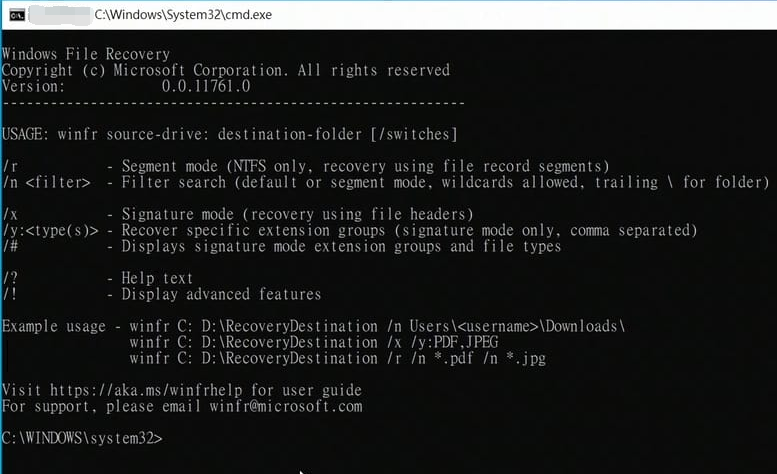
winfr source-drive: destination-drive: /regular
winfr E: F: /regular
,輸入指令後按下Enter鍵,Windows File Recovery將開始掃描SD卡並找回已刪除的檔案。如果您希望恢復SD卡中的特定檔案,請查看微軟官方 對該指令的詳細說明。- 支援從多種儲存裝置復原檔案。
- 有三種恢復樣式可供選擇。
缺點:
- 只適用於Windows 10以上的作業系統。
- 需要管理員權限。
- 對於沒接觸過命令列的使用者來說,有一定操作難度。

使用「Shift + Del」鍵永久刪除、清空的資源回收筒內的檔案資訊可通過Renee Undeleter找回。
隨身碟被要求格式化,可在進行格式化前使用Renee Undeleter進行掃描救援!
界面簡潔明了,非技術人員也可輕鬆使用軟體。
內建三種不同的掃描方案,可針對不同的檔案丟失原因進行掃描救援!
支援邊掃描邊預覽已掃描到的檔案資訊,確認檔案內容及質量後,可立即停止掃描進行救援!
適用於:Windows 10 / 8.1 / 8 / 7 / Vista / XP (32bit/64bit) & Mac OS 10.6 或以上
使用「Shift + Del」鍵永久刪除、清空的資源回收筒內的檔案資訊可通過Renee Undeleter找回。
隨身碟被要求格式化,可在進行格式化前使用Renee Undeleter進行掃描救援!
內建三種不同的掃描方案,可針對不同的檔案丟失原因進行掃描救援!

![選擇丟失檔案所在的分割槽,然後點選[下一步]](https://net.reneelab.com/wp-content/uploads/sites/7/2021/06/Undeleter-wenjianhuifu-fenqu.jpg)

![勾選需要救援的檔案,點選[恢復]按鈕](https://net.reneelab.com/wp-content/uploads/sites/7/2021/06/Undeleter-wenjianhuifu-huifu.png)
- 支援從多種儲存裝置中復原多種類別型的檔案。
- 提供快速掃描和深度掃描樣式。
- 可以預覽檔案。
- 提供免費試用版。
缺點:
- 若需要恢復大量檔案,則需要購買許可證。
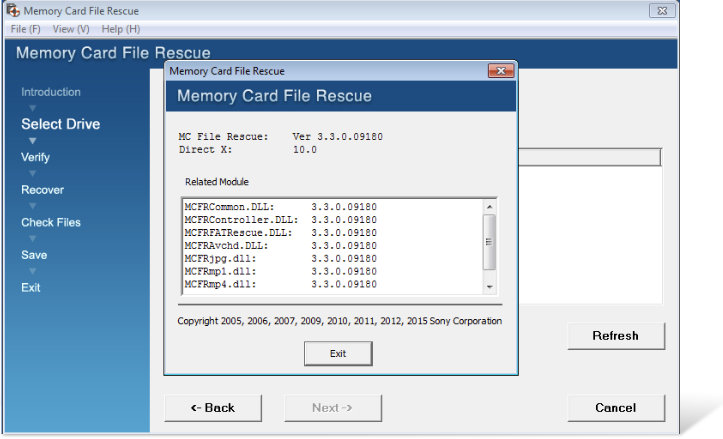
- 確保您的Sony SD卡已插入到電腦的SD卡插槽或透過讀卡機連接到電腦。
- 確保您已正確安裝File Rescue軟體。如果您沒有安裝它,請使用您的Sony SD卡隨附的安裝指南來完成安裝過程。
- 開啟電腦上的File Rescue軟體。您可以在"開始"菜單或桌面上找到它,具體地址取決於您的安裝方式。
- 確認您是否已登入管理員帳戶,以便具備足夠的權限來執行該軟體。
- 【快速恢復】:用於快速找回最近刪除的檔案。
- 【進階恢復】:用於深度掃描SD卡以找回更早或更難找回的檔案。
根據您的需求選擇一個恢復樣式。如果您是最近刪除的檔案,可以嘗試【快速恢復】。
- 可以找回已刪除的照片和檔案。
- 提供了快速恢復和進階恢復兩種樣式。
缺點:
- 需要有一張Sony SD卡並安裝Memory Card File Rescue軟體。




